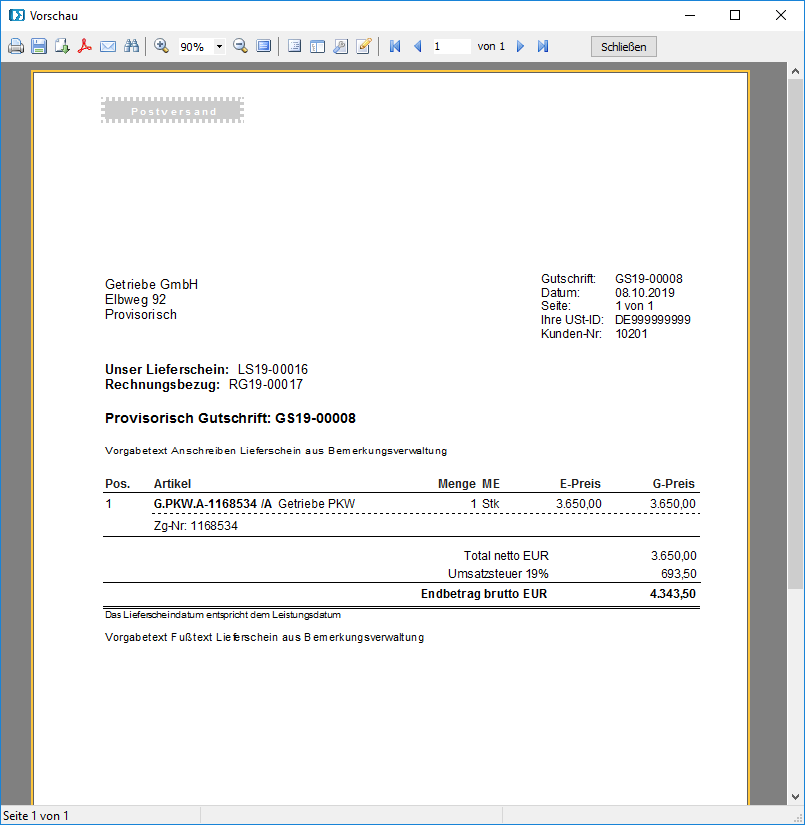- Einstieg
- Ausgangsrechnungen
- Fakturierung
- Gutschrift
- Einfluss der Rechnungsart
- Gutschrift auf Rechnung erstellen
- Gutschrift auf Rechnung erstellen
Die Art der Rechnung hat bei der Erstellung von Gutschriften einen Einfluss auf die bereits geschlossene Positionen.
Gutschrift für Rechnung auf Lieferschein
Die zugehörigen Auftrags-Positionen bleiben geschlossen, da die Ware bereits ausgeliefert wurde.
Gutschrift für Rechnung auf Auftrag
Die zugehörigen Auftrags-Positionen sind nach Erstellung der Gutschrift wieder geöffnet, da geklärt werden muss, wie mit der Auftragsposition verfahren werden soll (z.B. Dienstleistungen).
Freie Gutschrift
Eine freie Gutschrift hat keinen direkten Auftrags- oder Lieferscheinbezug.
Beispiel
Für einen Auftrag soll für die Position 1 eine Gutschrift über 1 Stück erstellt werden.
Für einen Auftrag soll für die Position 1 eine Gutschrift über 1 Stück erstellt werden.
Mit dem Anlegen eines Gutschrift-Beleges werden alle Positionen aus der dazugehörigen Rechnung geladen.
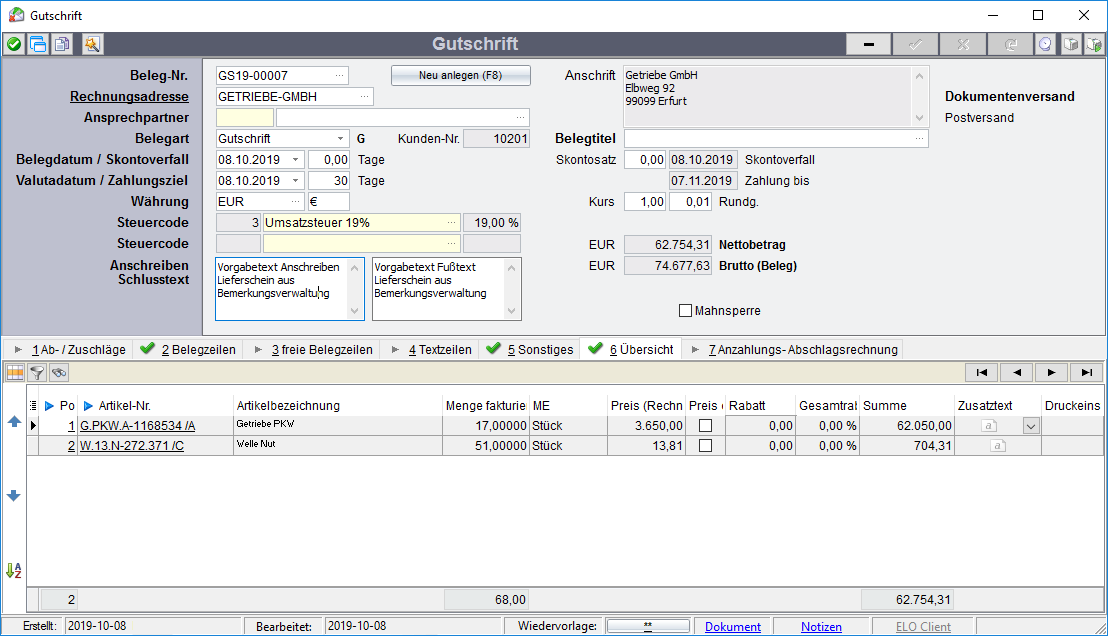
Da z.B. lediglich eine Gutschrift auf die erste Position vorgenommen werden soll, können alle weiteren Positionen aus der Gutschrift entfernt werden.
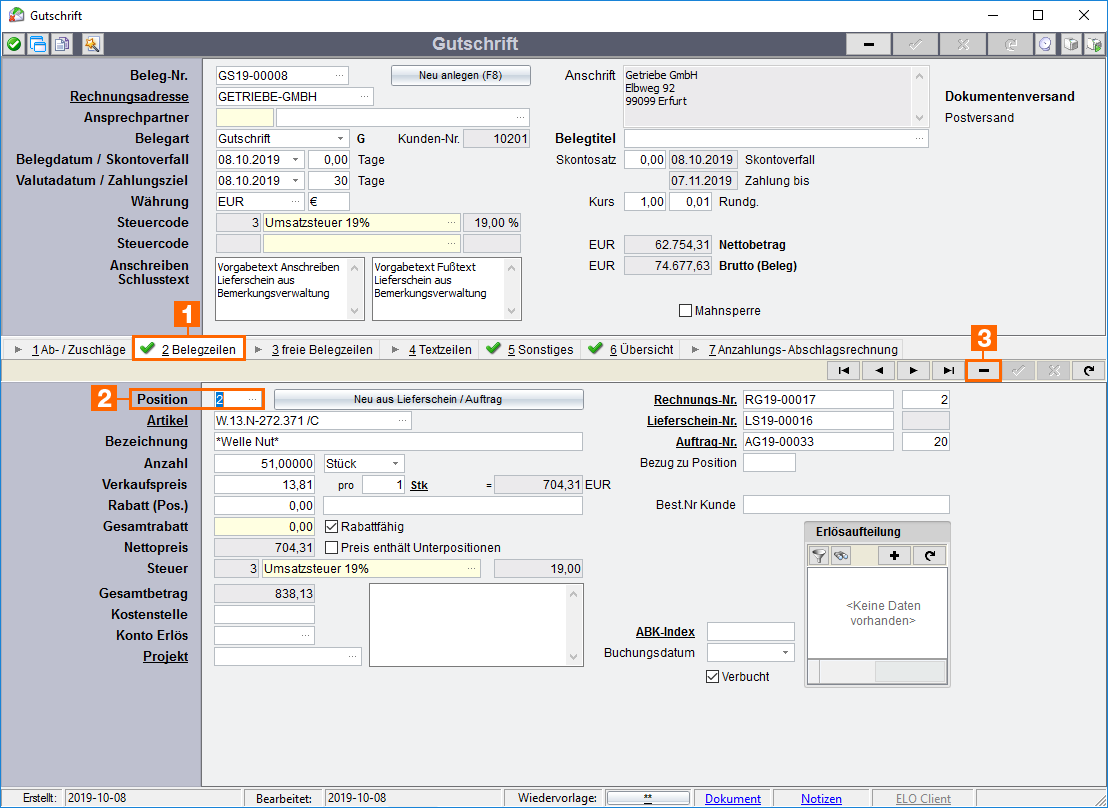
(1) Register Belegzeiten auswählen
(2) zu löschende Position auswählen
(3) Position entfernen
Sind nur noch die für die Gutschrift relevanten Positionen übrig, können die gutzuschreibende Mengen und Preise angeben/geändert werden.
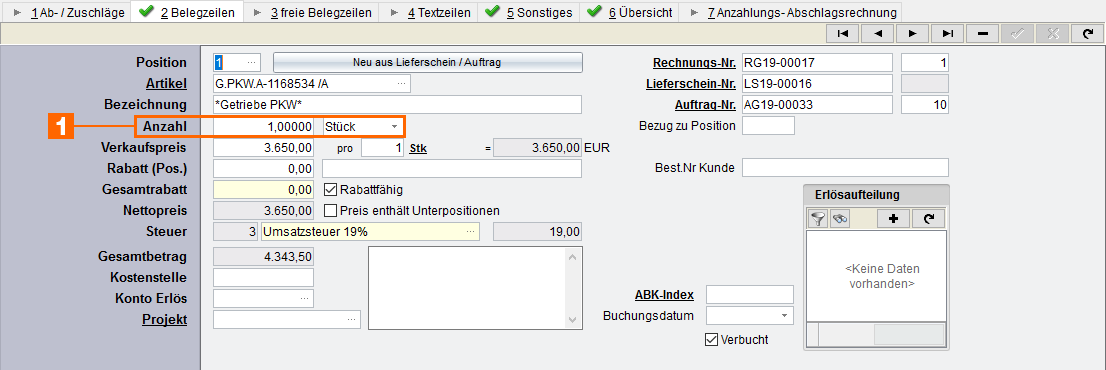
(1) Menge der Gutschrift = 1 Stk.
Anzahl entspricht der Menge des Artikels, die gutgeschrieben werden soll.
Zum Abschluss der Gutschrift muss der Beleg gedruckt und somit das Gutschrift-Dokument erstellt werden.
In dem Beleg ist nun, wie im aktuellen Beispiel, lediglich die relevante Position und die Gutschriftmenge 1 Stück aufgeführt.
In der Auftragsverwaltung hat die Gutschrift folgende Auswirkungen:
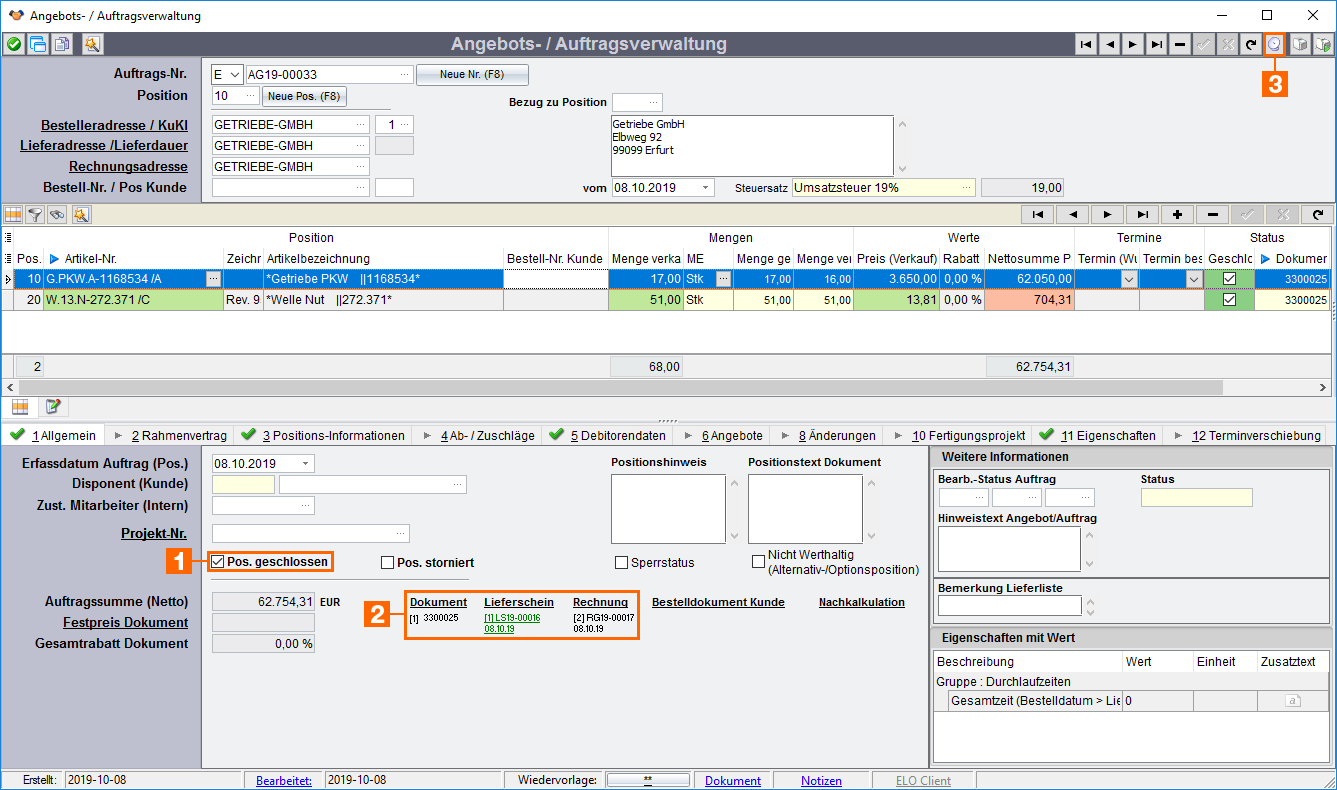
Bei Gutschriften auf Rechnung mit Lieferscheinbezug bleibt die Position geschlossen, weil die Ware bereits ausgeliefert wurde.
Bei Gutschriften auf Rechnung mit Auftragsposition wird diese wieder geöffnet, da zunächst unklar ist wie mit der Änderung umgegangen werden soll. |
Dass eine Gutschrift vorhanden ist, kann nicht unter der Schaltfläche Rechnung gesehen werden.
Die Schaltfläche selbst führt immer zu einem Rechnungsbeleg und nie zur Gutschrift. Um die Gutschrift einzusehen muss die Antenne (F4) verwendet werden. |
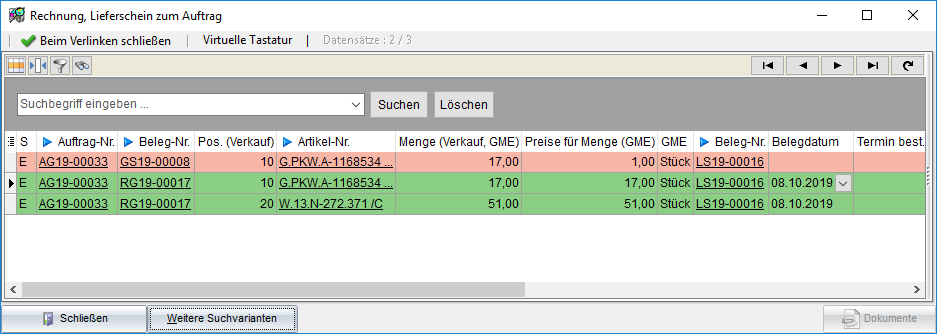
Grün: ursprüngliche Rechnungsposition Rot: Gutschrift für diese Position
Über das Kontextmenü kann jeweils in das Modul Gutschrift oder Faktura gesprungen werden. |
Freie Gutschriften werden verwendet, wenn für einem Kunden eine Gutschrift erstellt werden soll, die keinen direkten Bezug zu einem Auftrag/Lieferschein/Rechnung besitzt.
Beispiel
Die AutoAG soll eine Gutschrift ohne Rechnungsbezug über 500€ erhalten.
Die AutoAG soll eine Gutschrift ohne Rechnungsbezug über 500€ erhalten.
Über die Schaltfläche Neu anlegen kann, nach Auswahl einer Belegnummer, eine Freie Gutschrift aus folgenden Daten erstellt werden.
| • | Debitorendaten |
| • | Adressenverzeichnis, Kurzname beginnend |
| • | Selektion Adressen |
Nach Auswahl des entsprechenden Kunden (bsp. AutoAG) werden die entsprechenden Kopfdaten geladen.
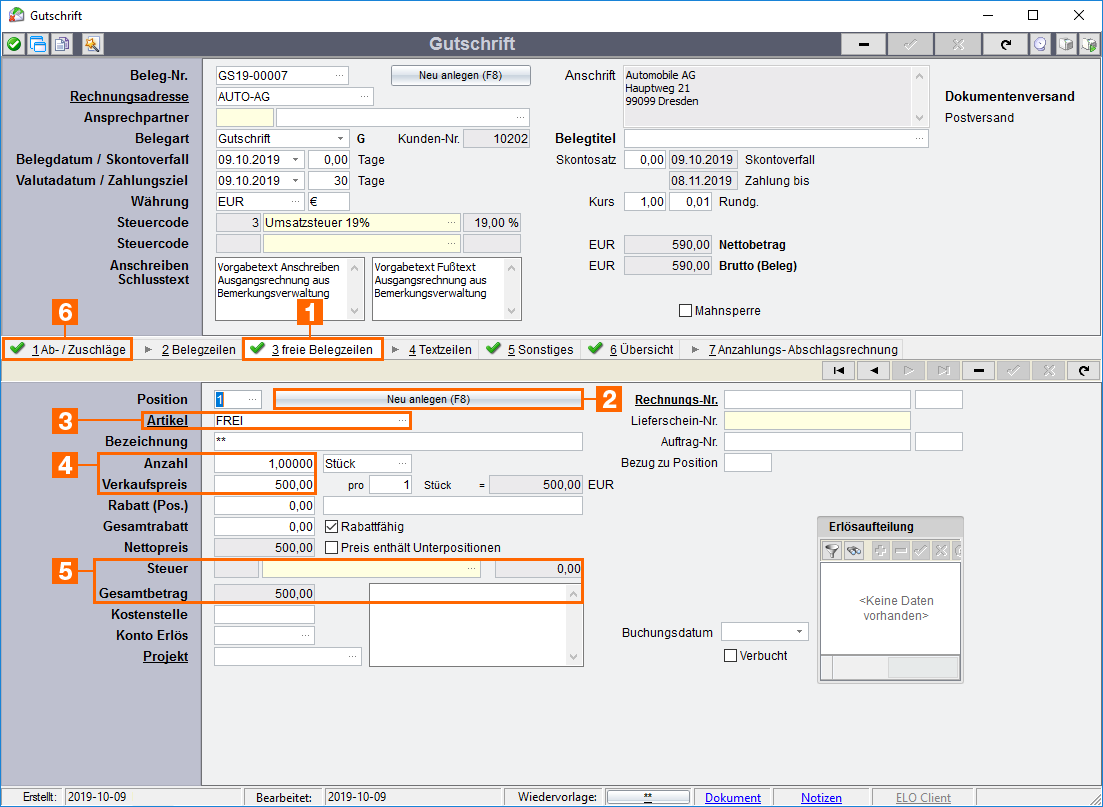
(1) zum Reiter freie Belegzeilen navigieren
(2) neue Position anlgen
Das Feld Artikel ist ein Pflichtfeld!
Falls die Gutschrift materiell, also auf Basis von Artikeln, stattfinden soll, so ist hier die Artikelnummer zu wählen. Soll die Gutschrift wie im Beispiel rein wertmäßig sein, so muss hier Text stehen der keiner Artikel-Nr. entspricht. Ein leeres Feld oder Leerzeichen als Eintrag werden vom System nicht unterstützt. |
Bei materiellen Gutschriften stehen in diesen Feldern die Artikelanzahl und der entsprechende Verkaufspreis.
Bei wertmäßigen Gutschriften müssen die beiden Zahlen so kombiniert werden, dass sie den gewünschten Betrag ergeben. Sinnvoll wäre zum Beispiel die Anzahl 1 und der gutzuschreibende Betrag 500€. |
Standardmäßig wird bereits an dieser Stelle die Standard-Umsatzsteuer vorgeschlagen. |
Weiterführende Informationen